Jak přizpůsobit úrovně alarmů Nest Secure

Nest Secure má tři různá nastavení alarmů: Off, Home a Away. Zde je návod, jak přizpůsobit některé z těchto nastavení tak, aby vyhovovaly vašim potřebám.
Zde je návod, jak každá úroveň alarmu vyfoukne:
- Vypnuto: Detekují se a zapisují se pouze otevírání a zavírání dveří /
- Domácí a strážní: Detekují se a zapisují se pouze otevírání a zavírání dveří / oken, ale alarmse ozve a vy dostanete upozornění.
- Hlídka a stráž:
Jakýkoliv pohyb, stejně jako otevírání a zavírání dveří / oken jsou detekovány a zaznamenávány. Budík se ozve a výstrahy jsou odeslány.
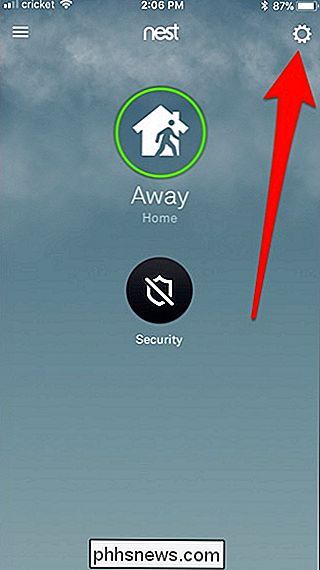
Mírně můžete měnit tyto parametry. Začněte otevřením aplikace Nest v telefonu a klepnutím na tlačítko "Nastavení" (ikona ozubeného kola) v pravém horním rohu obrazovky.
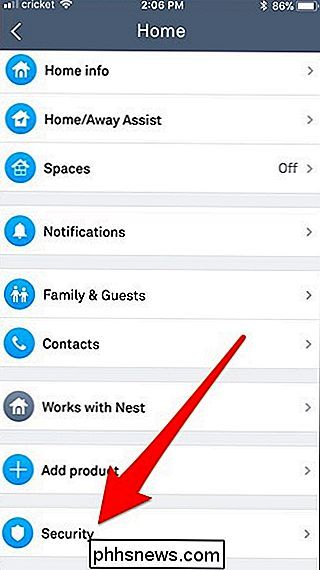
Klepněte na možnost "Zabezpečení" ve spodní části seznamu. na stránce "Zabezpečení" klepněte na nastavení "Úrovně zabezpečení".
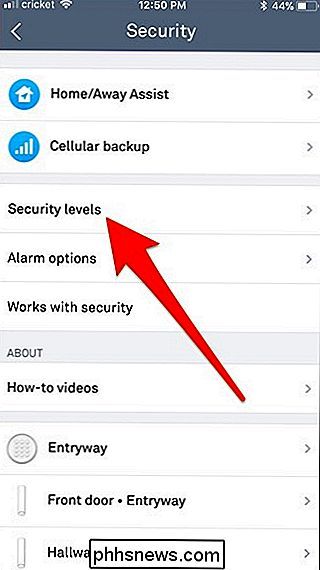
Zde je několik věcí, které můžete změnit. Začneme tím, že klepneme na nastavení "Tiché otevření".
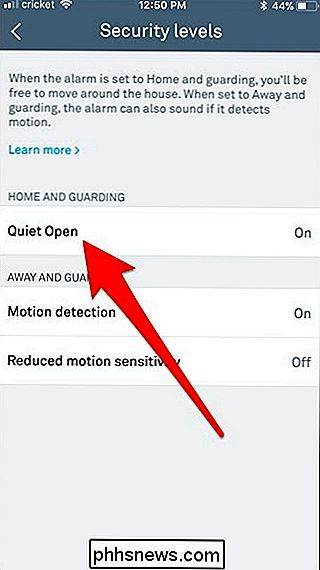
Toto je funkce, která umožňuje otevřít dveře nebo okno bez vypnutí budíku, když je systém nastaven na položku Domácí a strážce. Jednoduše stisknete tlačítko na detektoru Nest Detect a 10 sekund otevřete dveře nebo okno, aniž by došlo k výpadku alarmu.
Po klepnutí na nastavení "Quiet Open" se tato část rozšiřuje a můžete stisknout tlačítko
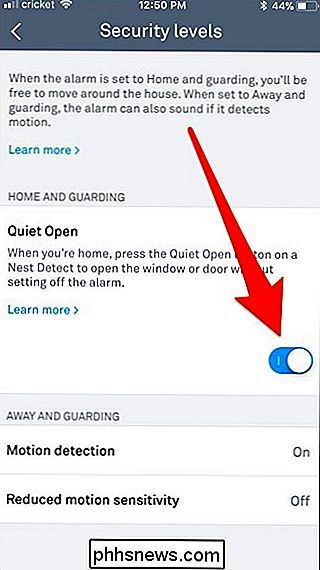
Toto nastavení umožňuje zapnout nebo vypnout všechny detekce pohybu, když je systém nastaven na možnost Pohyb a stráž.
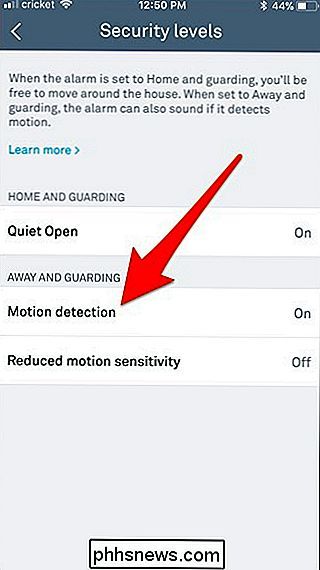
Zakázání toto nastavení by mohlo být dobrým nápadem, pokud máte kočky nebo jiná zvířata, která se skočí na nábytek a pravděpodobně vypnou poplach. Nezapomeňte však, že vypnutí této funkce úplně vypne detekci pohybu na všech úrovních zabezpečení.
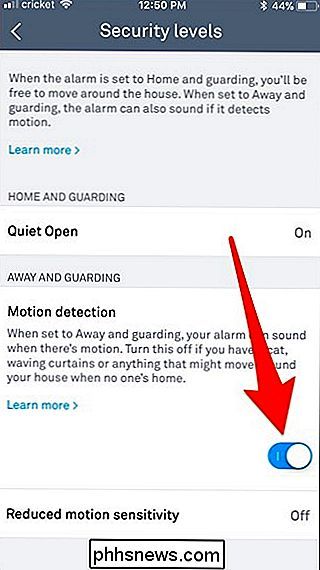
Nakonec klepněte na nastavení "Snížená citlivost pohybu"
Pokud máte jen malého psa, který nezpůsobí spousta potíží a nebude se pohybovat hodně, můžete místo toho povolit toto nastavení, aby se zabránilo falešných poplachů klepnutím na přepínač přepnout zapnout nebo vypnout
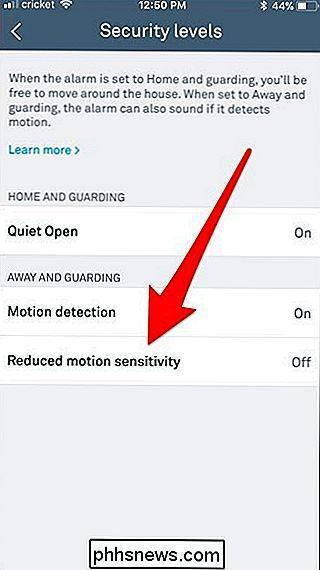
Mějte na paměti, že pokud toto nastavení povolíte, detekce pohybu je stále je povoleno něco většího než malý pes a je pravděpodobné, že budete mít stále opatrnost ohledně jakýchkoli falešných poplachů.
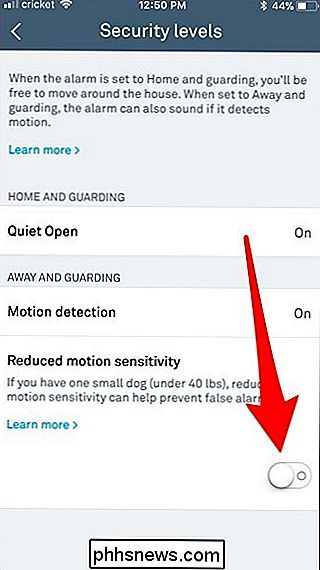

Nejlepší "Just For Fun" triky skryté v terminálu MacOS
Někteří lidé dělají MacOS Terminal strašidelný a to dává smysl. Příkazy se mohou cítit odcizující a učení se, že je používá, vyžaduje čas. Je těžké najít výchozí bod. Ukázali jsme vám, jak se pohybovat pomocí Terminálu a spoustou skvělých terminálových triků, ale zdá se, že je to trochu zastaralé, když začínáte.

Jak povolit nebo zakázat notifikační body v systému Android 8.0 Oreo
Společnost Google přinesla hrst změn v systému Android Oreo, ať už je velký nebo malý. Mezi menšími a přesto vítanými přírůstky do operačního systému je něco, co společnost zavolá na notifikační body. V podstatě se jedná o malé značky na ikonách domovské obrazovky, které vám oznamují, kdy je aplikace upozorněna.



